升級網格節點並完成升級
 建議變更
建議變更


升級主管理節點之後、您必須升級StorageGRID 您的整個作業系統中的所有其他網格節點。您可以選擇升級個別網格節點、網格節點群組或所有網格節點、以自訂升級順序。
-
檢閱「軟體升級」頁面上的「升級進度」區段、其中提供每項重大升級工作的相關資訊。
-
*「開始升級服務」*是第一項升級工作。在此工作期間、軟體檔案會發佈至網格節點、並啟動升級服務。
-
當*開始升級服務*工作完成時、*升級網格節點*工作就會啟動。
-
當*升級網格節點*工作進行中時、網格節點狀態表會出現、並顯示系統中每個網格節點的升級階段。
-
-
網格節點出現在「Grid Node Status(網格節點狀態)」表格中之後、但在核准任何網格節點之前、請下載新的恢復套件複本。
在主管理節點上升級軟體版本之後、您必須下載新的恢復套件檔案複本。恢復套件檔案可讓您在發生故障時還原系統。 -
檢閱網格節點狀態表中的資訊。網格節點會依類型分成多個區段:管理節點、API閘道節點、儲存節點和歸檔節點。
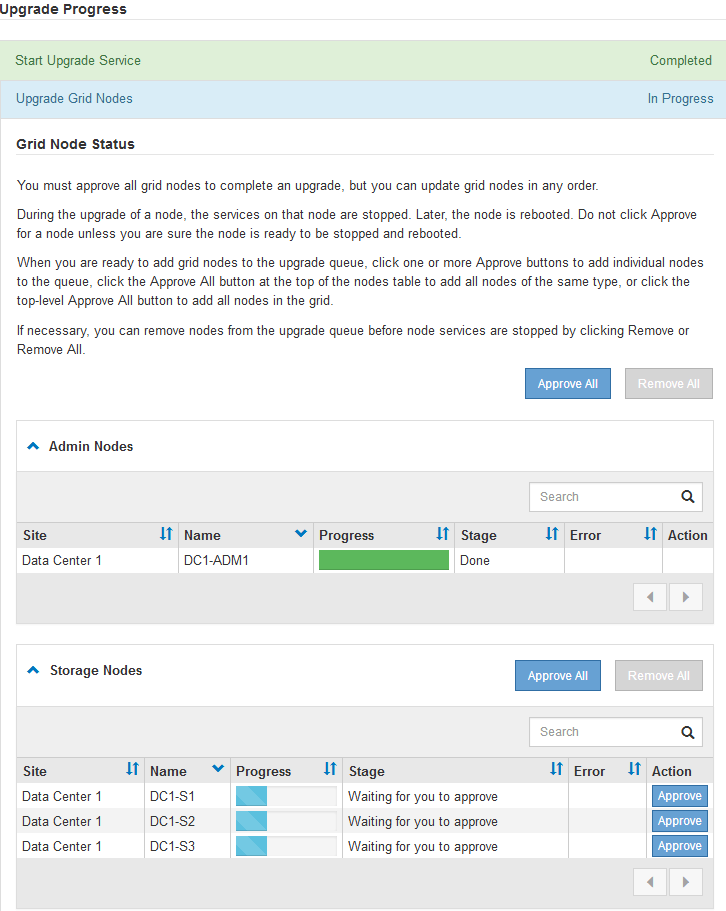
當第一次顯示此頁面時、網格節點可以處於下列其中一個階段:
-
完成(僅限主要管理節點)
-
正在準備升級
-
軟體下載排入佇列
-
正在下載
-
正在等待您核准
-
-
核准已準備好新增至升級佇列的網格節點。相同類型的核准節點一次升級一個。
如果節點升級順序很重要、請一次核准一個節點或節點群組、並等到每個節點上的升級完成後、再核准下一個節點或節點群組。
在網格節點上開始升級時、該節點上的服務會停止。之後、網格節點會重新開機。這些作業可能會造成與節點通訊的用戶端服務中斷。除非確定節點已準備好停止並重新開機、否則請勿核准節點的升級。 -
選取一或多個*核准*按鈕、將一個或多個個別節點新增至升級佇列。
-
選取每個區段中的*「核准全部*」按鈕、將同類型的所有節點新增至升級佇列。
-
選取「頂層*全部核准*」按鈕、將網格中的所有節點新增至升級佇列。
-
-
如果需要從升級佇列中移除節點或所有節點、請選取*移除*或*全部移除*。
如範例所示、當登臺達到*停止服務*時、*移除*按鈕會隱藏、您無法再移除節點。
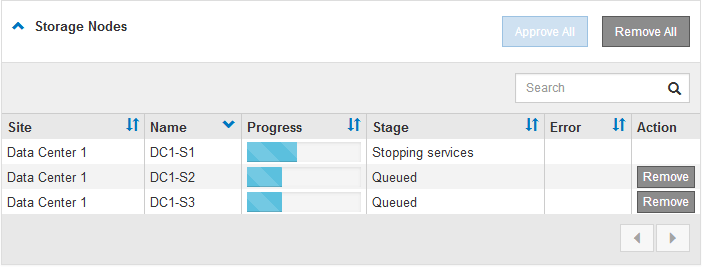
-
等待每個節點繼續執行升級階段、包括佇列、停止服務、停止容器、清除Docker映像、升級基礎OS套件、重新開機和啟動服務。
當應用裝置節點達到「升級基礎作業系統套件」階段時、StorageGRID 應用裝置上的《支援應用程式安裝程式軟體」將會更新。此自動化程序可確保StorageGRID SynsanceAppliance Installer版本與StorageGRID 支援的更新版本保持同步。 當所有網格節點均已升級時、*升級網格節點*工作會顯示為「已完成」。其餘的升級工作會在背景中自動執行。
-
一旦*啟用功能*工作完成(很快就會發生)、您就可以開始使用升級StorageGRID 版的更新版更新功能。
例如、如果您要升級StorageGRID 至5.2、現在可以啟用S3物件鎖定、設定金鑰管理伺服器、或是增加中繼資料保留空間設定。
-
定期監控*升級資料庫*工作的進度。
在此工作期間、Cassandra資料庫會在每個儲存節點上進行升級。
「升級資料庫」工作可能需要數天才能完成。執行此背景工作時、您可以套用即時修復程式或還原節點。不過、您必須等待*最終升級步驟*工作完成、才能執行擴充或取消委任程序。 您可以檢閱圖表來監控每個儲存節點的進度。
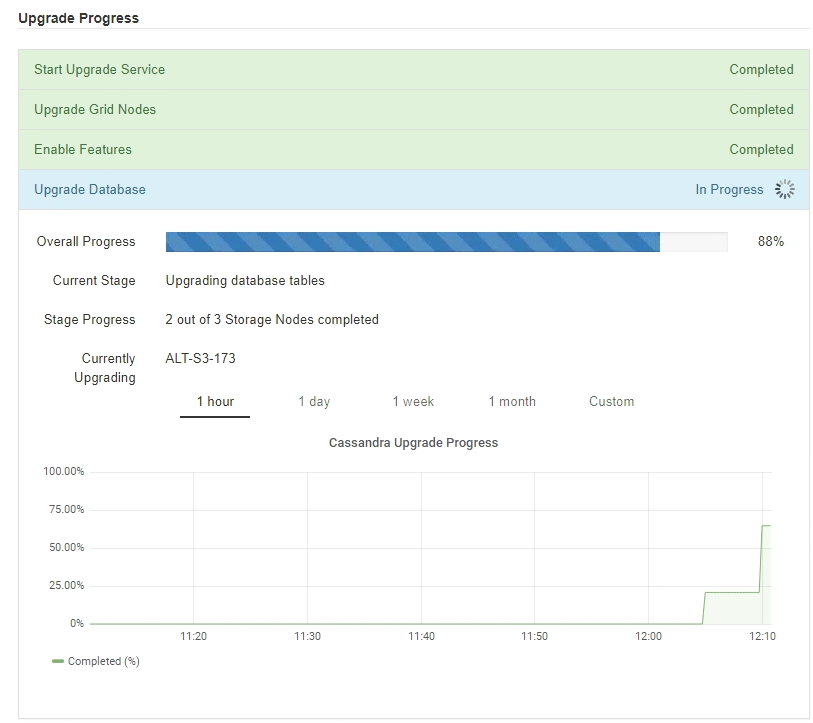
-
當*升級資料庫*工作完成時、請等待幾分鐘、*最終升級步驟*工作才會完成。
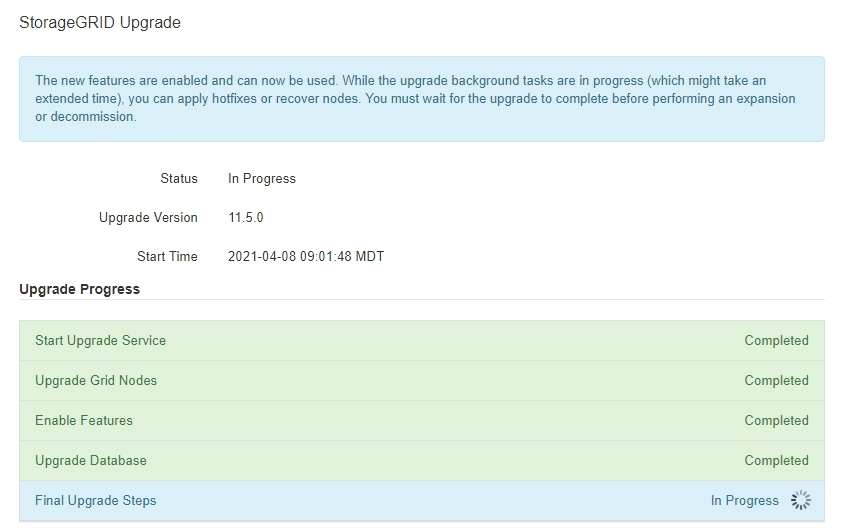
完成「最終升級步驟」工作後、即會完成升級。
-
確認升級成功完成。
-
使用支援的瀏覽器登入Grid Manager。
-
選取*「說明」*「關於」。
-
確認顯示的版本符合您的期望。
-
選擇*維護*>*系統*>*軟體更新*。然後選擇* StorageGRID 《Upgrade》*。
-
確認綠色橫幅顯示軟體升級已在您預期的日期和時間完成。
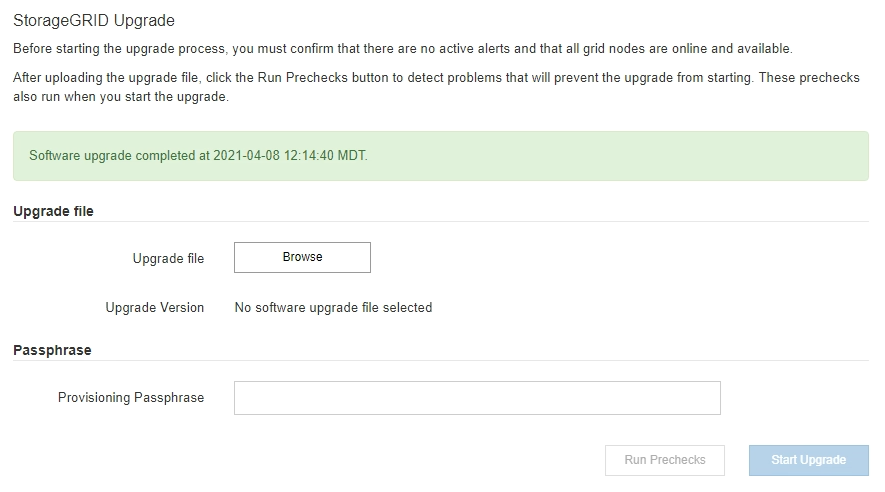
-
-
確認網格作業已恢復正常:
-
檢查服務是否正常運作、以及是否沒有非預期的警示。
-
確認用戶端連線StorageGRID 至該系統的運作正常。
-
-
請查看NetApp下載頁StorageGRID 面以瞭解是否有任何適用於StorageGRID 您剛安裝之版本的修補程式可供使用。
在《S17 11.5._x.y_版本號碼:StorageGRID
-
主要版本的_x_值為0(11.5.0)。
-
次要版本的_x_值若有、則為0以外的值(例如11.5.1)。
-
如果有可用的熱修復程式、則會有_y_值(例如11.5.0.1)。
-
-
如果有、請下載並套用StorageGRID 適用於您的更新版本的最新修補程式。
如需套用修補程式的相關資訊、請參閱還原與維護指示。




